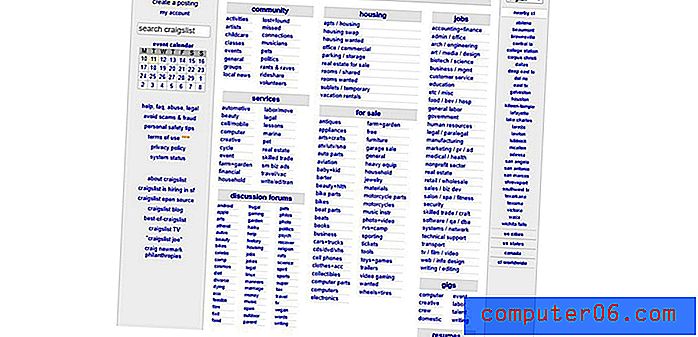Powerpoint 2010에서 새 섹션을 추가하는 방법
많은 수의 슬라이드가있는 PowerPoint 프레젠테이션은 빠르게 관리하기가 어려워 질 수 있습니다. 프로그램의 기본 레이아웃은 슬라이드 창에 한 번에 소수의 슬라이드 만 표시하므로 모두 비슷해 보이는 많은 슬라이드 중에서 올바른 슬라이드를 찾기가 어려울 수 있습니다.
Powerpoint 2010은 섹션이라는 기능을 제공하여 관련 프레젠테이션 부분을 분할 할 수 있습니다. 그런 다음 이러한 섹션을 함께 이동할 수 있으며 현재 편집중인 슬라이드 만 표시되도록 축소하거나 확장 할 수 있습니다. 아래의 자습서에서는 슬라이드를 구성하는 데 도움이되는 섹션을 만들고 이름을 바꾸는 방법을 보여줍니다.
Powerpoint 2010에서 섹션 추가
이 기사의 단계는 섹션의 일부로 포함될 첫 번째 슬라이드를 선택한 다음 해당 슬라이드 앞에 섹션 이름을 삽입하는 방법을 보여줍니다. 이렇게하면 전체 섹션을 한 번에 축소하고 더 큰 슬라이드 쇼에 도움이되는 추가 수준의 구성을 제공 할 수 있습니다.
이 안내서의 단계에서는 기존 슬라이드 쇼에 섹션을 추가한다고 가정합니다. 새 슬라이드 쇼에 섹션을 추가 할 수도 있지만 첫 번째 슬라이드 전에 섹션을 하나만 추가 할 수 있습니다.
- 1 단계 : Powerpoint 2010에서 프레젠테이션을 엽니 다.
- 2 단계 : 섹션을 추가하기 전에 슬라이드를 선택하십시오. 창의 왼쪽에있는 창에서 슬라이드를 선택할 수 있습니다.
- 3 단계 : 창의 맨 위에있는 홈 탭을 클릭하십시오.
- 4 단계 : Office 리본의 슬라이드 부분에서 섹션 버튼을 클릭 한 다음 섹션 추가 버튼을 클릭합니다.

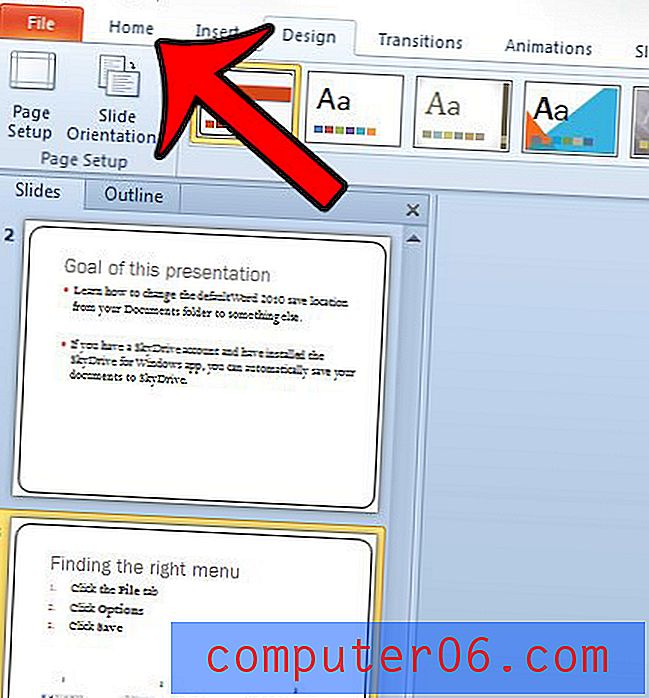
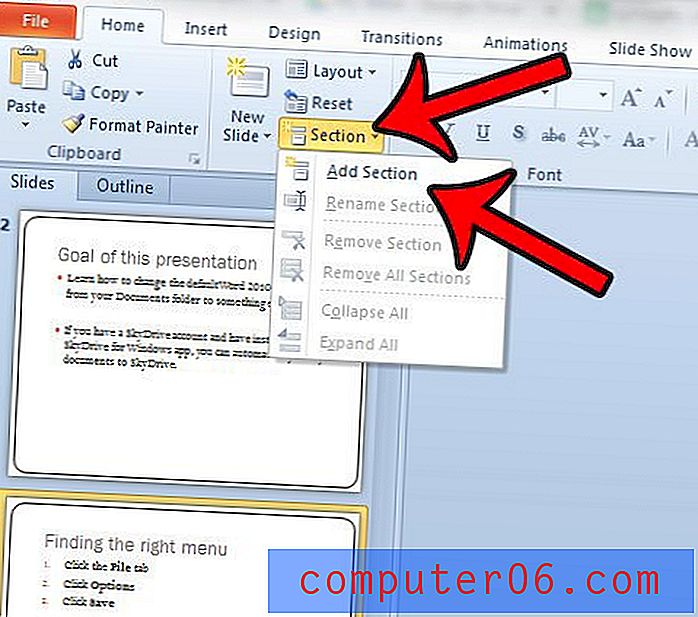
5 단계 :“제목 없음 섹션”이라는 막대를 마우스 오른쪽 버튼으로 클릭하고 섹션 이름 바꾸기 옵션을 클릭하여 섹션 이름을 바꿀 수 있습니다.
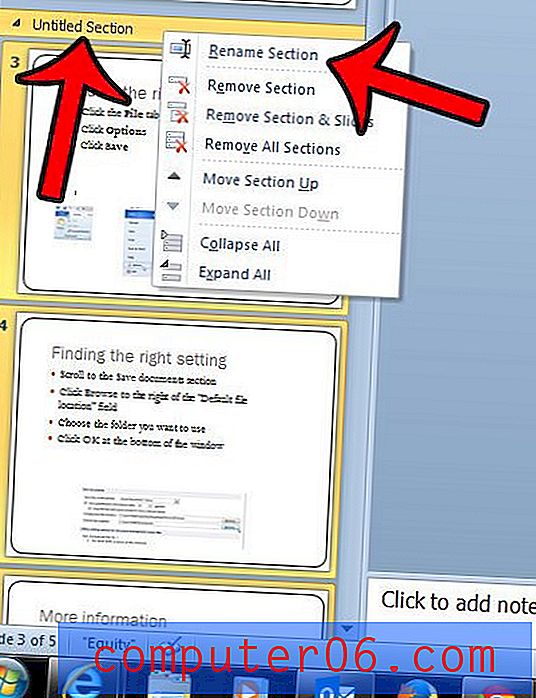
Powerpoint 프레젠테이션을 YouTube에 업로드 할 수있는 비디오로 바꾸시겠습니까? 여기를 클릭하여 Powerpoint 2010 프로그램에서 직접 수행하는 방법을 알아보십시오.